Iklan
 Ada beberapa artikel dan video keluar hari ini membahas pro dan kontra dari mengetik di iPad. Beberapa pengguna iPad melihat gelas itu setengah penuh dan memberi tepuk tangan ke keyboard bawaan sebagai alat yang nyaman dan memadai untuk perangkat, sementara pengguna lain melihat fitur sebagai langkah mundur, merasa terlalu sulit untuk mengetik pada alat.
Ada beberapa artikel dan video keluar hari ini membahas pro dan kontra dari mengetik di iPad. Beberapa pengguna iPad melihat gelas itu setengah penuh dan memberi tepuk tangan ke keyboard bawaan sebagai alat yang nyaman dan memadai untuk perangkat, sementara pengguna lain melihat fitur sebagai langkah mundur, merasa terlalu sulit untuk mengetik pada alat.
Terlepas dari apa yang kami pikirkan tentang keyboard perangkat lunak, ini adalah apa adanya. Dan seperti halnya mengetik di iPhone dan iPod touch, ada beberapa trik yang pemula tidak terbiasa dengan perangkat portabel Apple dapat belajar membuat pengetikan bisa dilakukan di iPad.
Cara yang Benar untuk Memosisikan iPad?
Pertama, keterampilan mengetik yang lebih baik dan lebih cepat ada pada keyboard eksternal tradisional, semakin mudah waktu yang Anda miliki dengan keyboard perangkat lunak iPad. Secara pribadi, saya tidak berpikir Anda harus mencoba mengetik di iPad dengan cara yang sama seperti Anda mengetik di iPhone atau iPod touch. Mencoba memegang iPad Anda dan mengetik dengan ibu jari hanya akan membuat Anda merasa goyah.
Ini video yang menggambarkan hal itu:
Berdasarkan pengalaman saya, saya pikir kebanyakan orang cenderung mengetik di iPad, dalam posisi landscape, dengan 2-4 jari, seperti yang dilakukan dalam video ini. Keyboard hampir sebesar keyboard eksternal, tetapi tidak memiliki tombol taktil pada keyboard biasa. Anda harus menjaga agar jari-jari Anda tetap melayang di atas tombol-tombol pada keyboard iPad, dan kadang-kadang jari itu tergelincir dan menekan tombol yang salah.
Anda juga mungkin menemukan diri Anda melihat tombol lebih dari layar saat Anda mengetik. Tetapi menggunakan tips berikut, Anda akan ingin mencoba untuk menjaga mata Anda di layar sebanyak mungkin.
Saran & Koreksi
Fitur yang paling berguna dari keyboard perangkat lunak untuk perangkat seluler Apple adalah ketika Anda mengetik, perangkat akan menyarankan kemungkinan kata yang Anda coba ketik. Bergantung pada kata, saran mungkin muncul setelah Anda mengetik tiga atau empat huruf pertama. Kata-kata pendek seperti "Aku", "kamu", dan "an" tidak akan mendapatkan ejaan yang disarankan.
Jika Anda belum pernah benar-benar mengetik pada papan ketik perangkat lunak, luncurkan aplikasi Notebook dari iPad dan posisikan perangkat dalam mode lansekap untuk memunculkan versi papan ketik yang lebih besar. Mulailah mengetik kalimat, termasuk kata-kata multi-suku kata. Anda akan mulai melihat kata-kata yang disarankan muncul saat Anda mengetik. Ketika kata itu disarankan, cukup tekan spasi untuk menerimanya. Jika Anda tidak menginginkan kata itu, ketuk x kecil di sebelah kata itu dan kata itu akan hilang.
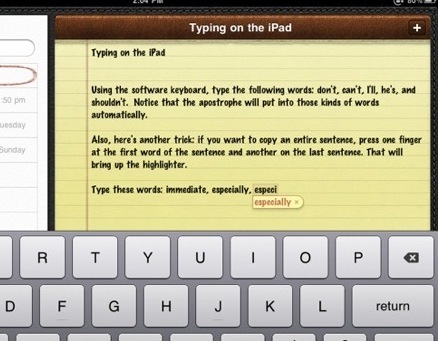
Saat Anda mengetikkan kata yang salah eja atau salah ketik (dan percayalah, Anda akan mengetik beberapa), iPad akan menyarankan koreksi, dan sekali lagi Anda cukup mengetuk bilah spasi untuk menerima kata.
Kata-kata yang Paling Banyak Digunakan
Fitur penyelesaian pengetikan berfungsi sangat baik untuk kontraksi kata seperti "tidak bisa," "itu", "mereka", dll. Anda tidak perlu mengetikkan tanda kutip untuk kata-kata semacam ini. Cukup ketik "theyre" dan tanda kutip akan secara otomatis diketik untuk Anda ketika Anda menekan spasi.
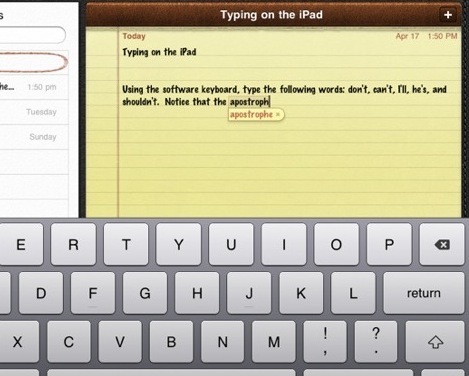
Hal yang sama berlaku untuk banyak kata benda seperti "iTunes", "iPad," atau "Twitter." Jika tidak menyarankan ejaan yang benar, termasuk ejaan kapitalisasi, cukup buat koreksi sendiri dan kali berikutnya Anda mengetik kata, ejaan yang benar akan muncul sebagai a saran.
Jadi, jika Anda menonton layar saat mengetik, Anda dapat memanfaatkan fitur saran dan koreksi dengan lebih baik.
Nonaktifkan Koreksi Otomatis
Jika Anda lebih suka tidak repot dengan fitur koreksi-otomatis, luncurkan saja Pengaturan, pilih Umum> Keyboard, lalu matikan Koreksi Otomatis. Ini aktif secara default.
Pengeditan - Potong, Salin & Tempel
Fitur lain yang ingin Anda ketahui tentang iPad adalah kemampuan untuk memilih kata dan menghapus, menyalin, dan menempelkannya.
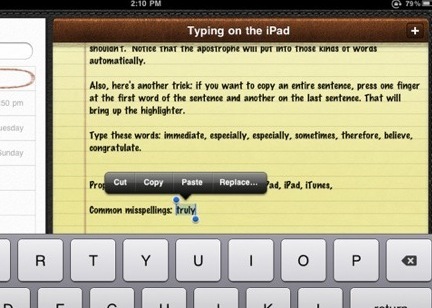
Ketikkan kalimat di aplikasi Notes. Sekarang ketuk dua kali pada sebuah kata, yang menyebabkannya disorot dan dipilih. Menu pop-up akan muncul untuk memotong atau menyalin kata yang dipilih. Opsi lain adalah menempelkan pilihan yang disalin, dan akhirnya mungkin ada opsi untuk mengganti kata dengan apa yang menurut iPad adalah kata yang Anda coba ketik.
Jika Anda ketuk tiga kali dengan cukup cepat pada sebuah kata, seluruh baris kata akan disorot dan dipilih.
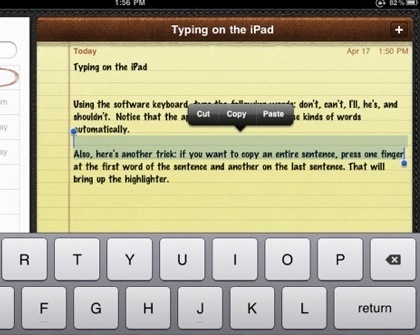
Saat satu atau beberapa kata disorot, Anda akan melihat bahwa Anda dapat menyeret satu atau kedua pin biru untuk menambah pilihan.
Ibukota & Periode
Saat Anda mengetik dan sampai di akhir kalimat, Anda dapat mengetuk dua kali spasi dan itu akan mengetikkan periode untuk Anda. Ketika Anda mulai mengetik kalimat berikutnya, huruf pertama dari kata tersebut akan secara otomatis menjadi huruf besar.
Pengaturan Sulih Suara & Internasional
Dua fitur lain untuk mengetik di iPad termasuk pengaturan voice-over dan keyboard internasional.
Meluncurkan Pengaturan> VoiceOver> Aktifkan. Ini akan memberi Anda opsi untuk petunjuk audio dan pembacaan audio dari teks yang dipilih. Secara default, fitur ini juga akan berbicara karakter dan kata-kata saat Anda mengetik. Anda memiliki pilihan untuk itu hanya berbicara karakter, kata-kata, atau tidak sama sekali. Itu manual iPad memiliki lebih banyak petunjuk tentang cara menggunakan fitur ini.
Jika Anda ingin mengetik bahasa lain di samping bahasa default, pilih Pengaturan> Umum> Bahasa, dan pilih bahasa yang ingin Anda gunakan.
Berlatih, Berlatih, Berlatih
Saya dapat meyakinkan Anda bahwa mengetik pada keyboard perangkat lunak iPad bukanlah sesuatu yang akan Anda pertahankan ketika Anda berdebat dengan para pembenci iPad. Bahkan Steve Jobs tidak memberi peringkat keyboard "tidak keren".
Tetapi kenyamanan memiliki keyboard built-in membuat iPad lebih portabel dan kurang seperti notebook atau laptop. Ini berguna untuk mengetik email pendek, URL, tweet, dan komentar forum. Semakin banyak Anda menggunakannya, semakin mudah untuk mengetikkannya.
Ada setidaknya satu aplikasi, TapTyping, di App store yang menyediakan tutorial untuk mengetik di iPad. Harganya $ 5,99. Anda mungkin ingin memberikan solusi online gratis, TypingWeb, cobalah juga.
Anda juga dapat menggunakan keyboard eksternal Apple resmi atau keyboard Bluetooth pihak ketiga dengan iPad untuk penulisan yang lebih panjang.
Secara pribadi, saya ”saya baik-baik saja dengan keyboard bawaan, meskipun mudah-mudahan ada beberapa pilihan yang lebih baik dalam waktu dekat. Sementara itu, beri tahu kami pengalaman Anda menggunakan keyboard. Apakah Anda merasa nyaman mengetiknya? Bagikan kiat dan trik yang membantu Anda mengetik lebih baik di perangkat.
Bakari adalah penulis lepas dan fotografer. Dia adalah pengguna lama Mac, penggemar musik jazz, dan keluarga lelaki.


